Bluetooth is een ongelooflijk handige manier om een reeks apparaten op uw computer aan te sluiten. Als draadloze verbinding verwijdert Bluetooth de op kabels gebaseerde beperkingen van waar u kunt zijn wanneer u uw apparaten gebruikt. Je kunt bijvoorbeeld je computer op de tv aansluiten, op de bank gaan zitten en een Bluetooth-muis en -toetsenbord meenemen. Met een Bluetooth-koptelefoon kun je door je huis lopen terwijl je verbonden blijft.
Als uw Bluetooth-hoofdtelefoon niet meer werkt, kan dit erg vervelend zijn, daarom hebben we een lijst met tips verzameld om u te helpen bij het oplossen van problemen met uw Bluetooth-hoofdtelefoon op de pc.
Schakel het uit en weer in
Het klassieke advies om het uit en weer in te schakelen, is over het algemeen het eerste dat u in een gids voor probleemoplossing ziet, omdat het zo vaak werkt. We raden u aan zowel uw hoofdtelefoon als uw computer opnieuw op te starten.
Controleer uw batterijniveau
Het is duidelijk dat uw draadloze hoofdtelefoon batterijen nodig heeft om te werken. Het is een goede stap om te controleren of uw hoofdtelefoon voldoende is opgeladen om verbinding te maken en muziek af te spelen. Sommige hoofdtelefoons hebben mogelijk een batterijniveau-indicator of bevatten die functionaliteit in de officiële software, andere apparaten hebben deze optie mogelijk niet. Als je het niet zeker weet, probeer ze dan een paar minuten op te laden en kijk of dat helpt om het probleem op te lossen.
Ga dichter bij uw computer staan
De meeste Bluetooth-apparaten, zoals hoofdtelefoons, bieden een bereik van 10 tot 30 meter, hoewel sommige dat bereik kunnen uitbreiden tot 100 meter of meer. Houd er ook rekening mee dat muren en andere objecten het bereik van draadloze signalen zoals Bluetooth kunnen verminderen. Probeer obstakels te verwijderen en dichter bij uw computer te gaan staan om te zien of de verbinding verbetert of dat uw hoofdtelefoon opnieuw wordt aangesloten. Uw hoofdtelefoon kan automatisch opnieuw verbinding maken, maar u moet deze mogelijk handmatig opnieuw verbinden als dat niet werkt.
Verbinding verbreken en opnieuw verbinden
Koppel uw hoofdtelefoon los van de computer en sluit deze vervolgens opnieuw aan. Dit omvat uw USB Bluetooth-adapter als u er een gebruikt. Sommige apparaten hebben ingebouwde Bluetooth, die u niet kunt loskoppelen, maar als u een USB-adapter gebruikt, is het het proberen waard.
Als alleen het loskoppelen en opnieuw aansluiten van je hoofdtelefoon niet werkt, probeer dan een stap verder te gaan. Koppel uw hoofdtelefoon los van de computer en koppel ze vervolgens opnieuw.
Stuurprogramma's bijwerken
Het is mogelijk dat uw apparaatstuurprogramma's voor uw Bluetooth-controller verouderd zijn. Als dit het geval is, kan het bijwerken van het stuurprogramma helpen om uw probleem op te lossen. Om dit te doen, drukt u op de Windows-toets, typt u "Apparaatbeheer" en drukt u op enter. Zoek in Apparaatbeheer naar het stuurprogramma van uw Bluetooth-adapter, klik er met de rechtermuisknop op en selecteer "Stuurprogramma bijwerken".
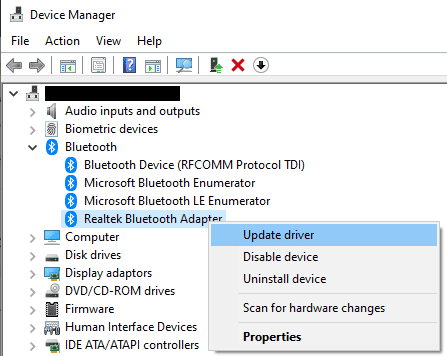
Tenzij u al handmatig een nieuwer stuurprogramma hebt gedownload, klikt u op "Automatisch zoeken naar stuurprogramma's" in het stuurprogramma-updatevenster.
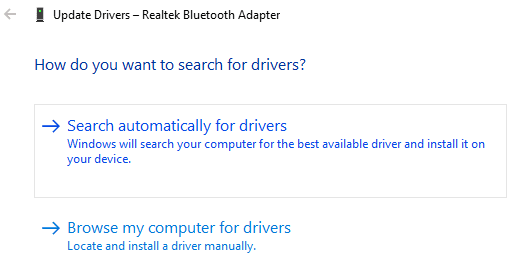
Helaas kunt u uw Bluetooth-koptelefoon niet op deze manier beheren. Sommige hoofdtelefoons kunnen worden geleverd met bijbehorende software waarmee u de firmware voor de hoofdtelefoon kunt bijwerken. Zoek op de website van de fabrikant of dergelijke software wordt aangeboden.
Neem contact op met de ondersteuningsafdeling van de fabrikant
De fabrikant van uw hoofdtelefoon is mogelijk op de hoogte van enkele bekende problemen met zijn producten. Ondersteuning kan u helpen deze op te lossen of u begeleiden bij het oplossen van problemen en herstelstappen die specifiek zijn voor uw apparaat.